TikTok hiện nay đã trở thành một nền tảng mạng xã hội phổ biến với số lượng người dùng khổng lồ trên toàn thế giới. Thế nhưng vẫn có rất đối tượng chưa biết biết cách đổi tên hiển thị TikTok và ID TikTok trên app như thế nào. Bài viết dưới đây sẽ hướng dẫn bạn chi tiết cách thay đổi tên đại diện và tên ID TikTok. Đừng bỏ lỡ mà hãy cùng theo dõi nhé!
Nội dung chính [hide]
1. Tên hiển thị TikTok và tên người dùng TikTok (ID user TikTok) là gì?
Tên ID TikTok là tên dùng để nhận dạng duy nhất mà ứng dụng cung cấp cho mỗi người dùng. Mỗi một tài khoản TikTok khi lập ra cần có tên ID user để xác nhận. Chúng luôn chứa ký tự @. Tên ID TikTok là tên được dùng để phân biệt những người sử dụng mạng xã hội TikTok với nhau.
Bạn có thể hiểu đơn giản như mỗi người chúng ta có một dãy số căn cước công dân duy nhất để nhận dạng từng người, thì TikTok cũng quản lý người dùng như vậy dựa vào ID TikTok
Còn tên hiển thị TikTok giống như tên gọi của mỗi chúng ta, hoàn toàn có thể trùng lặp với một người bất kỳ. Khi người dùng nhìn thấy video của bạn trên For You Page của họ, họ sẽ chỉ nhìn thấy tên hiển thị của bạn. Chỉ khi bấm click vào trang cá nhân, tại đây họ mới có thể nhìn thấy tên ID TikTok của bạn. Và bạn hoàn toàn có thể đặt tên hiển thị sử dụng những kí tự đặc biệt, phông chữ cách điệu mà không bị giới hạn như tên ID TikTok.
2. Lợi ích khi thay đổi tên TikTok
Việc thay đổi tên TikTok sẽ tạo ra những lợi ích đáng kể cho chủ nhân của tài khoản TikTok đó. Những lợi ích sau sẽ trả lời cho câu hỏi tại sao cần thay đổi tên TikTok:
- Tạo ra một cái tên đặc biệt, mới lạ.
- Thay đổi tên để người khác dễ dàng nhận ra bạn hơn.
- Tạo ra dấu ấn thương hiệu riêng của mình.
- Tránh bị nhầm lẫn với những tài khoản ảo, mạo danh.
- Đánh dấu một sự thay đổi lớn cho kênh của bạn.
Đặc biệt nếu bạn là nhà bán hàng, nhà sáng tạo nội dung, người xây dựng thương hiệu cá nhân trên TikTok thì việc thay đổi tên trên TikTok là điều cực kỳ ý nghĩa, có tác động lớn đến người xem video bạn tạo ra.4
3. Cách đổi tên hiển thị TikTok trên điện thoại
Để đổi tên hiển thị TikTok trên điện thoại nhanh nhất, bạn có thể dễ dàng làm theo 4 bước sau:
Bước 1: Bạn truy cập vào TikTok, và click vào mục "Tôi" ở góc dưới bên phải (Hình 1)
Bước 2: Bấm click vào "Sửa hồ sơ" (Hình 2).
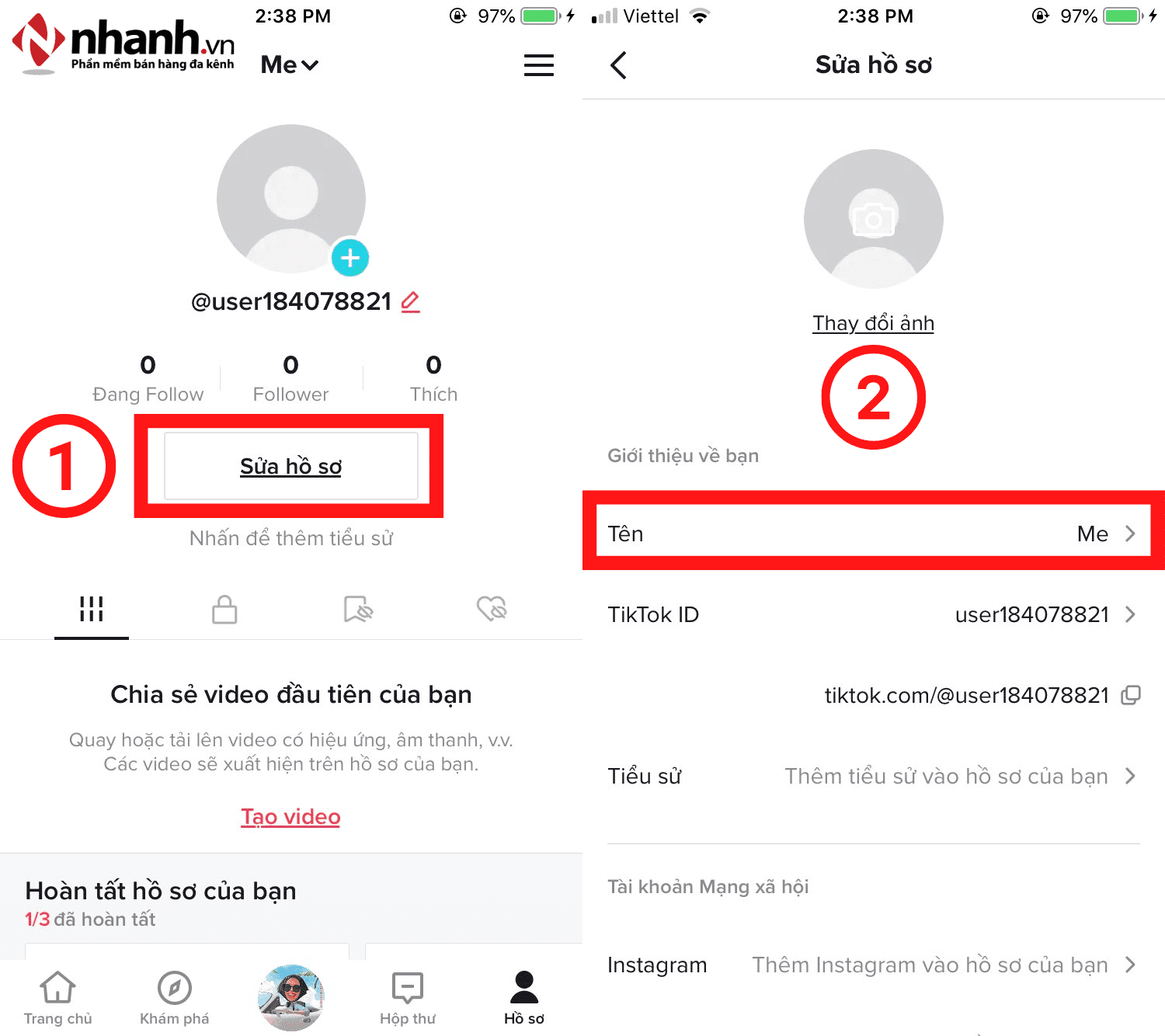
Cách đổi tên TikTok trên điện thoại
Bước 3: Bạn click vào "Tên" (Hình 3).
Bước 4: Click vào ô "Tên" rồi viết tên TikTok mới, sau đó bạn ấn "Save/Lưu" để lưu tên (Hình 4).
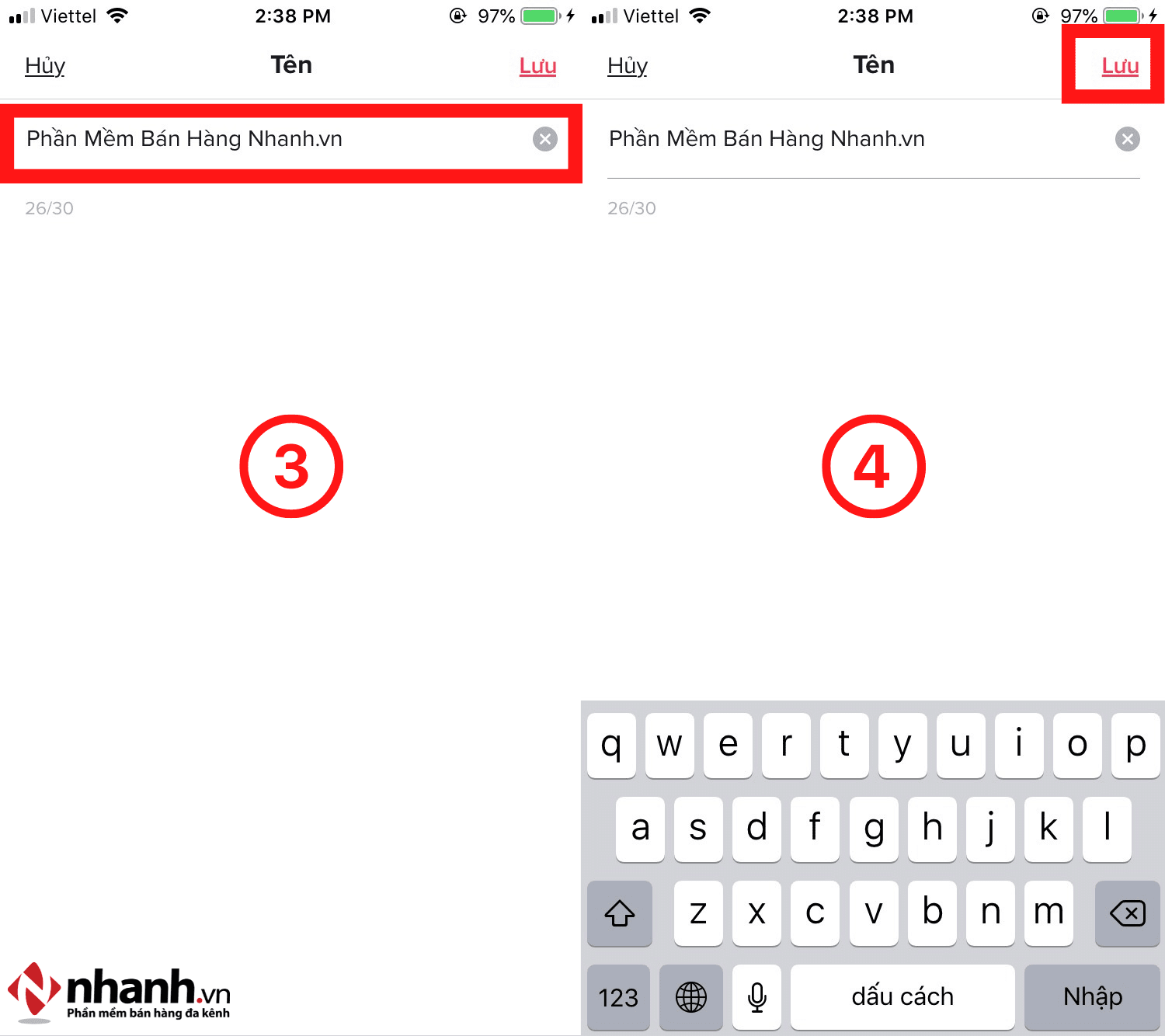 Cách thay đổi tên hiển thị trên điện thoại
Cách thay đổi tên hiển thị trên điện thoại
Tìm hiểu thêm:
- Top 5 cách tải âm thanh Tiktok MP3 cực đơn giản
- Hướng dẫn tải ứng dụng TikTok Douyin cực chi tiết
- Cách khắc phục khi bị vi phạm tiêu chuẩn cộng đồng TikTok
4. Hướng dẫn 4 bước cách đổi tên người dùng TikTok trên điện thoại
Bạn muốn đổi tên người dùng TikTok trên điện thoại? Các bước thao tác cũng rất đơn giản, cụ thể như sau:
Hồ sơ >> Sửa hồ sơ >> TikTok ID >> Đổi tên TikTok ID >> Lưu. Vậy là bạn đã thay đổi Tiktok ID và tên hiển thị thành công.
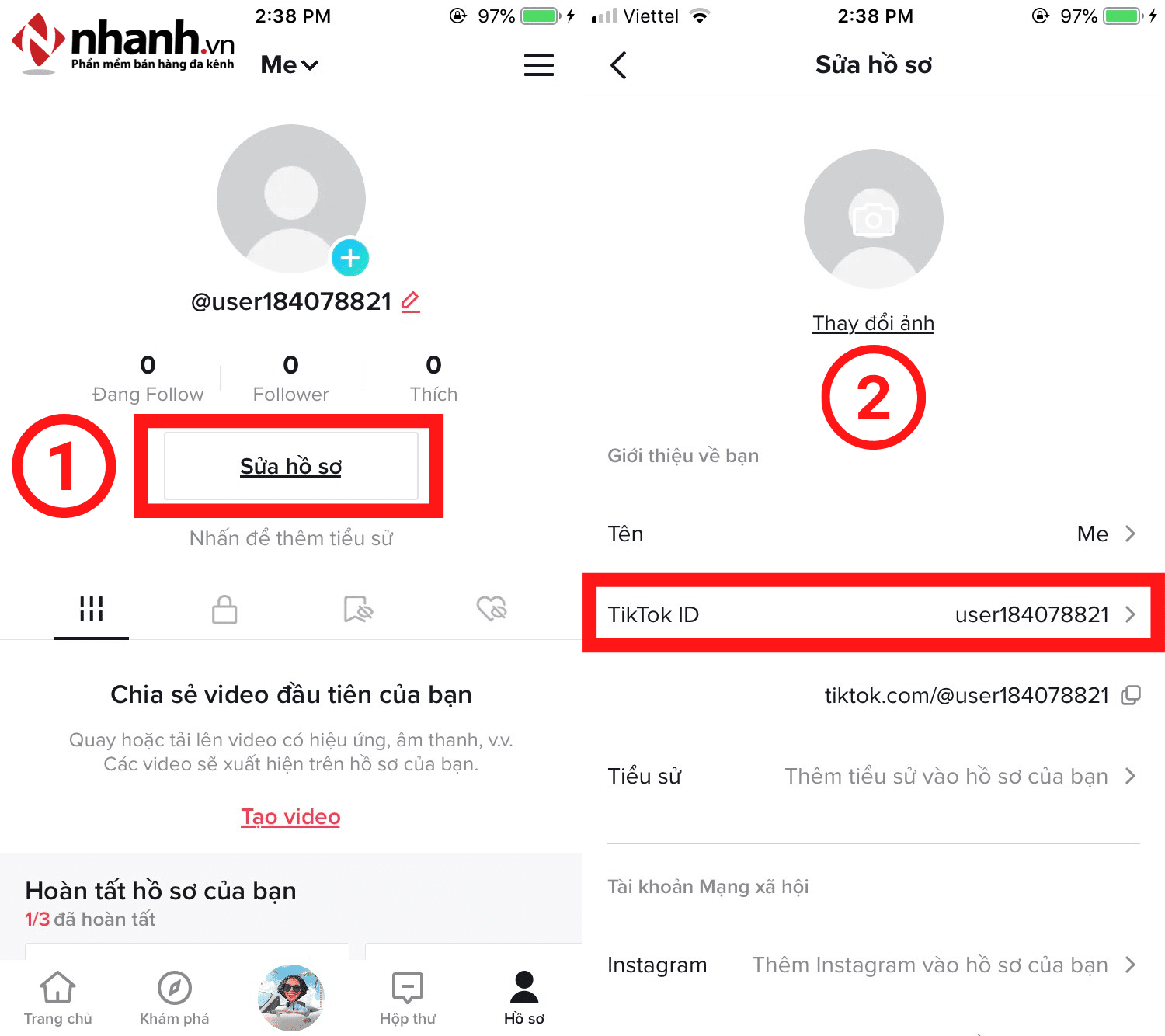
Cách đổi tên ID TikTok
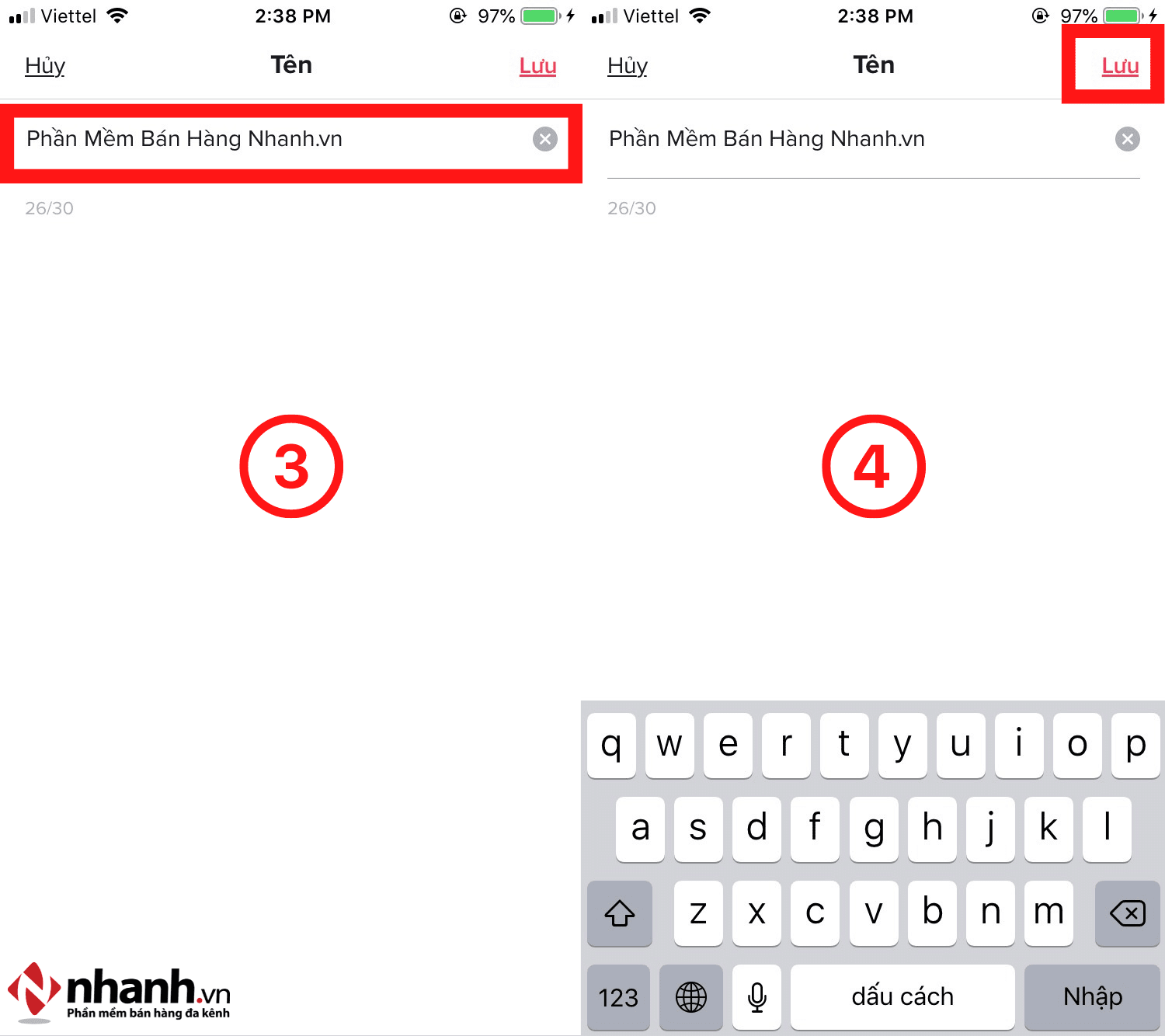 Cách đổi tên TikTok trên máy tính
Cách đổi tên TikTok trên máy tính
Lưu ý: Khi đổi tên TikTok thì bạn phải chú ý những điều nêu sau đây:
- TikTok ID là một đoạn ký tự duy nhất, đảm bảo không trùng lặp với bất cứ ID nào trên TikTok.
- ID TikTok gồm chữ và số, không được có dấu cách và những ký tự đặc biệt như @, #, $,... ngoại trừ dấu chấm “.” và dấu gạch dưới “_”
- Khi nhập tên và ID TikTok và xuất hiện dấu tích màu xanh bên cạnh, điều này có nghĩa là tên và ID TikTok đó hợp lệ để sử dụng. Nếu không, bạn sẽ cần đặt tên, ID khác.
- Bên cạnh việc hạn chế được người khác giả danh, cách đổi tên trên TikTok còn giúp bạn tạo ra tên mới, phù hợp hơn cũng như hỗ trợ việc xây dựng thương hiệu cá nhân.
5. Cách đổi tên TikTok trên máy tính (ID user TikTok và tên hiển thị)
Đầu tiên, cách đổi tên TikTok trên máy tính phải bắt đầu bằng việc truy cập được ứng dụng TikTok. Vì hiện nay TikTok chưa cho phép phiên bản có sẵn dành cho máy tính nên bạn cần truy cập vào bằng website https://tiktok.com hoặc tải xuống phần mềm giả lập Android như NOX Player, LD Player, Android BlueStacks,...
Sau khi truy cập được TikTok trên máy tính, bạn chỉ làm tương tự cách đổi tên TikTok trên điện thoại để có thể đổi tên TikTok trên máy tính: Hồ sơ >> Sửa hồ sơ >> TikTok ID hoặc tên hiển thị >> Đổi tên >> Lưu.
Kết luận, trên đây là hướng dẫn cụ thể cách đổi tên TikTok trên máy tính, điện thoại cực kỳ đơn giản, nhanh chóng mà ai cũng có thể làm được. Hy vọng các bạn sẽ thay đổi được tên TikTok như mong muốn. Mong rằng bạn sẽ luôn theo dõi các bài viết liên quan của chúng tôi!
Bạn đang kinh doanh trên sàn TMĐT, rắc rối bạn gặp phải là:
- Xử lý đơn hàng chậm
- Gặp nhiều tình trạng sót đơn, mất hàng
- Kiểm soát tồn kho khó khăn
- Không nắm rõ các loại chi phí trên sàn
Ở đây, phần mềm quản lý bán hàng trên sàn TMĐT của Nhanh.vn sẽ giải quyết tất cả những rắc rối trên và hơn thế nữa.
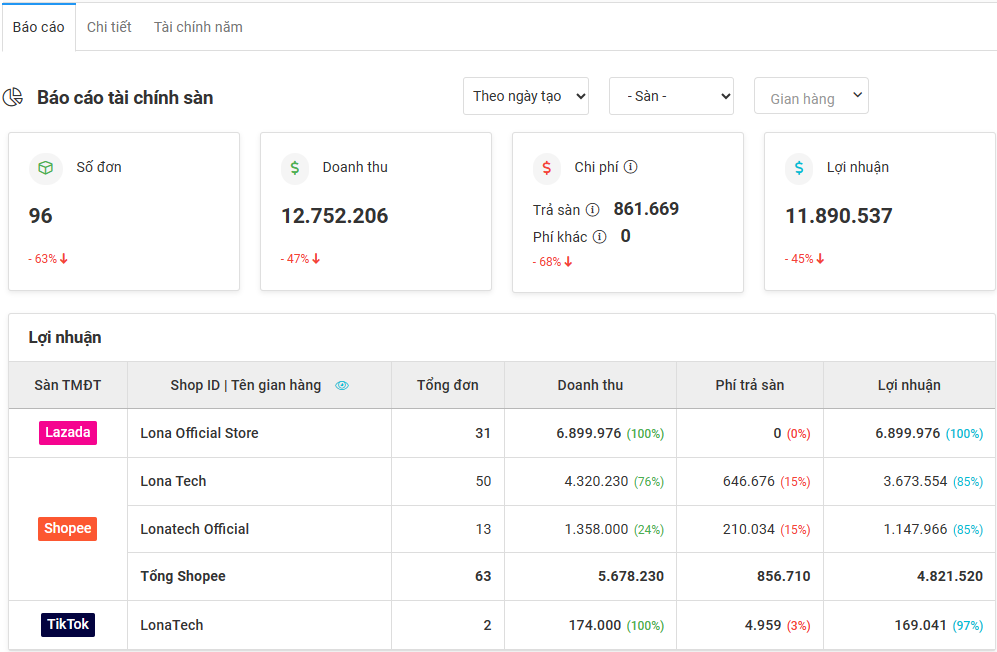
Bài viết liên quan:
Bắt đầu kinh doanh trên TikTok Shop ngay bằng cách mở gian hàng của bạn - đơn giản và tiện lợi!




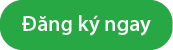


![[Mới] Hộ kinh doanh có doanh thu dưới 500 triệu đồng không phải đóng thuế](https://pos.nvncdn.com/4e732c-26/art/doanh-thu-duoi-500-trieu.png?v=1765529682)
![[MỚI NHẤT] Đăng ký sử dụng hóa đơn điện tử đơn giản và chính xác](https://pos.nvncdn.com/4e732c-26/art/dang-ky-su-dung-hoa-don-dien-tu-don-gian-va-chinh-xac-1-.png?v=1765528577)



![[MỚI NHẤT] Gửi hàng qua Bưu Điện 1kg mất bao nhiêu tiền?](https://pos.nvncdn.com/4e732c-26/art/20181229_TMGL0yqkH3GPE6qbLOGx9Ds0.png?v=1673196853)


